数据分析实战 | Excel数据透视表 & 自助式分析工具
本文将通过两种方式介绍常规的数据分析操作,一个是熟知的数据透视表,还有一个是通过自助式BI分析工具FineBI工具来作分析。
方案一:数据透视表
一. 数据录入
保证无空标题行、无重复行标题、无合并单元格、无非法日期和数字格式的数据明细表。
如果明细表有标题为空,将无法制作数据透视表,需要将标题补充完整。
如果存在相同的标题,数据透视表会自动添加序号以区分,所以尽量不要存在相同的列标题。
如果存在合并单元格,除第1个单元格外,其他均作为空值处理。所以尽量取消合并的单元格,填充完整。
如果存在非法日期,生成的数据透视表中,无法按日期格式进行年、月、日格式的筛选和组合,尽量转换成 Excel 认可的日期格式。
如果存在文本型数字,将无法在数据透视表中正确求和。需将文本转换成数值型数字才可以进行相关的汇总统计。
二. 创建透视表
选中要汇总的数据内容
点击插入
插入数据透视表
在弹出的数据透视表菜单中,设置常规选项
可以手动更改要汇总的数据内容
可以选择在当前表格还是新建表格中创建透视表
点击确定,就生成了一张空的数据透视表

三. 透视表结构
字段列表
明细数据表的所有第一行列标题都会显示在“字段列表”中,相当于数据透视表的数据源。
可以通过「数据透视表分析」—>「字段列表」—>打开透视表生成器
字段设置区域。把要显示的字段拖放在相应区域内,就可以动态的根据区域进行汇总了。
数据透视表的显示区域。组合成的数据透视表会在这儿显示。
筛选器,可按指定条件过滤筛选数据进行汇总统计。
行标签,该区域的字段会按照上下排列显示。
列标签,该区域的字段会按照左右排列显示。
数值,将要统计的数据列放在该栏目内就行,可选各种汇总统计方式,如计数、求和、平均等。
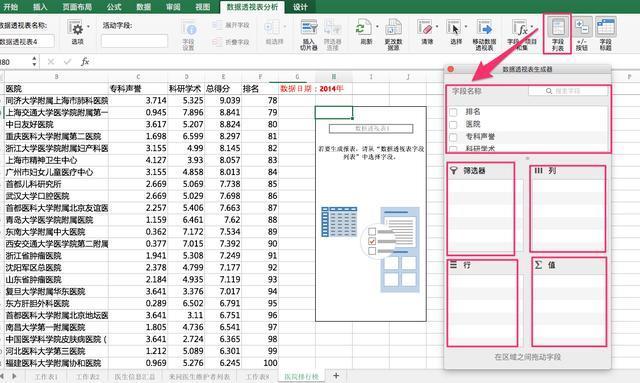
四. 汇总统计
选中要汇总统计的列,拖进「透视表生成器」行区域中
选中要汇总统计的值列,拖进「透视表生成器」值区域中
选择要汇总的方式,常规的有求和、计数、平均值、最大/小值等
默认数字是按照求和汇总,文字按照计数汇总。
可通过点击下图中叹号区域,调出「字段设置」菜单,也可通过右键点击「汇总列」菜单调出。
选择要汇总字段的显示方式,一般默认就行,其它常用的有汇总百分比等
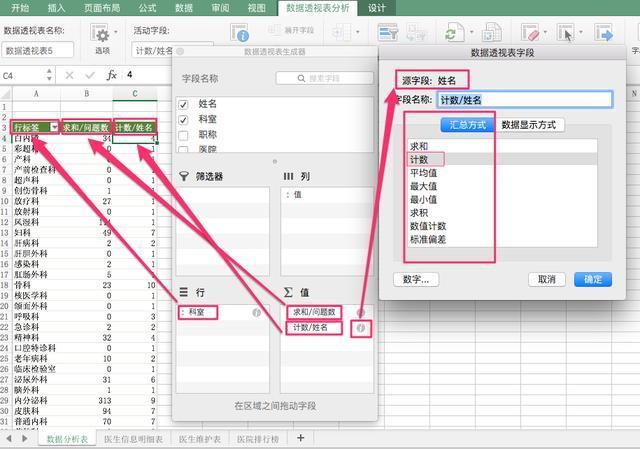
五. 结构布局
选中要汇总统计的列,拖进「透视表生成器」行区域中
选取数据透视表,在顶部找到「设计」—>「报表布局」
选取想要的布局方式
压缩式布局,默认布局方式。
大纲式视图,按列标题分列显示,汇总显示在每项的上方
表格视图,按标题分列显示,汇总显示在每项的下方
重复所有项目标签,可以填充相同的内容。
不重复所有项目标签,取消重复,是上一步的逆操作。
分类汇总选项
不显示分类汇总
在组底部显示所有分类汇总
在组顶部显示所有分类汇总
总计选项
为行和列禁用
为行和列启用
仅为行启用
仅为列启用
空行选项
在每个项目后插入空行
删除每个项目后的空白行
数据透视表选项
显示,展开/折叠按钮控制、字段标题筛选、错误值/空值的替代、打印选项
布局,自动调整列宽(默认选中,调格式时需去掉)、更新时保留单元格格式开关,合并单元格控制
数据,数据刷新控制
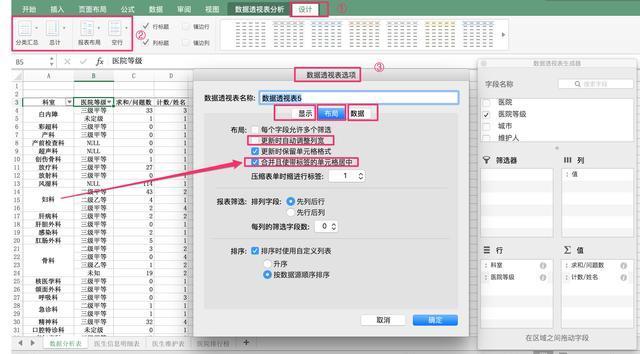
上图报表布局为表格视图,不显示分类汇总,禁用总计,合并单元格
六. 高级功能
切片器。在数据源字段中,想要查看经过某一字段进行过滤筛选后的数据汇总,可动态交互使用。
调出方法为:「数据透视表」—>「插入切片器」
创建计算字段。当原始数据表中没有某些统计时,需要计算产生一列数据,可通过「数据透视表」—>「字段、项目和集」创建计算字段。然后进行汇总统计
如下图中的计算字段:有效问题占比,按照如图所示进行设置,拖进透视表生成器的「值栏目」中即可
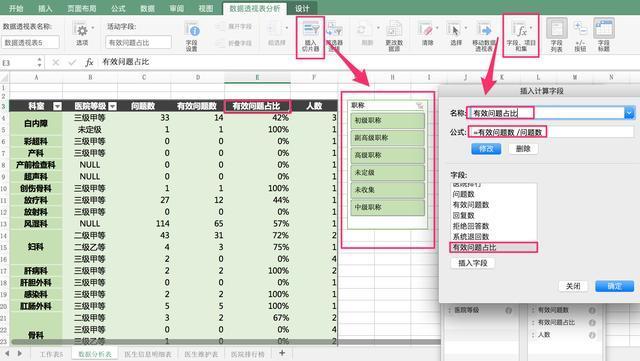
小技巧
如何批量打开 Excel 文件:一次选中多个,然后按「回车键」即可。
新建工作薄快捷方式:Ctrl + N
选取某列全部内容:选取第一行,按住 shift 键不松,双击选中的单元格下边线(鼠标放到下边线时,光标「指针」会变成「小手」)
查找重复行:选取数据区域—>开始—>条件格式—>突出显示单元格规则—>重复值;使用筛选器可精准查找;( 常用的还有 数据—>删除重复项 )
快捷筛选:选取要筛选的值—>右键—>筛选—>按单元格值筛选(多种筛选方式及排序方式)
输入日期:输入 6-22 即可自动补全年份;「Ctrl + ;」 默认为当前日期。
插入多行:选取多行,插入
删除空行:选取列—> Ctrl + G —>定位—>定位条件—>空值—>删除 ;或者使用筛选器,筛选空值,然后批量删除
方案二:自助分析工具FineBI
FineBI是一种能连接各类数据源,对原始数据(尤其是大数据量)进行快速分析,制作明细报表和酷炫可视化图表的工具。
一.配置数据连接
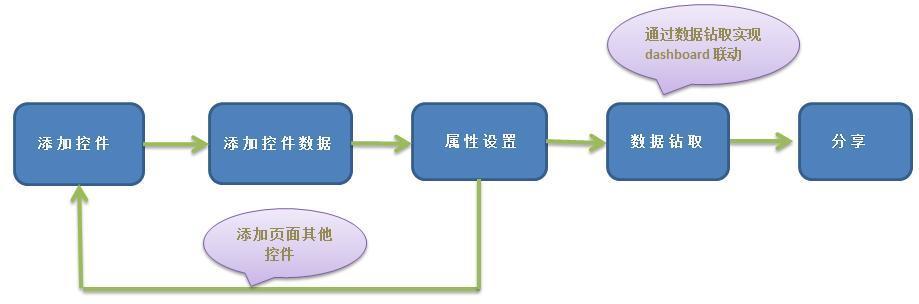
由于可以直连数据库,避免了从数据库中将数据导出成excel的麻烦,一次配置,权限内皆可使用
1.数据连接管理。点击数据配置进入BI数据配置界面,单击数据连接管理,如下图:
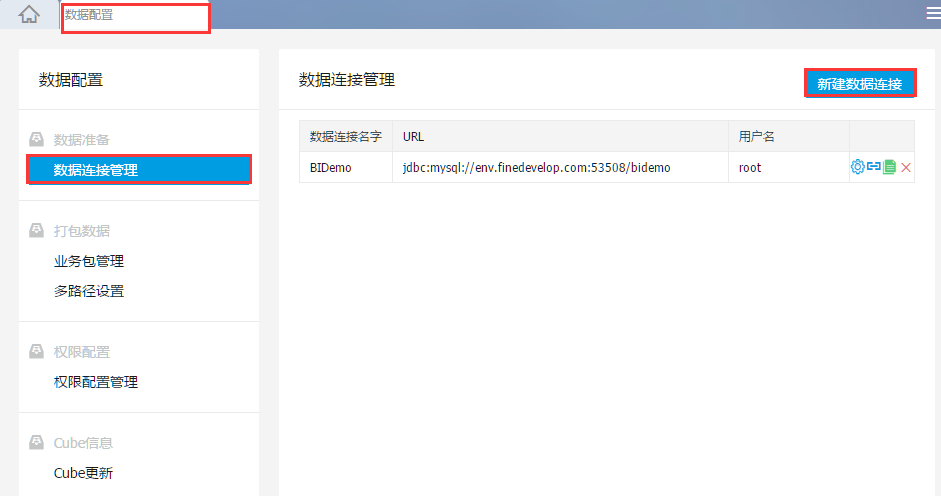
点击新建数据连接,添加一个数据连接,如下图,数据连接命名为BIDemo:
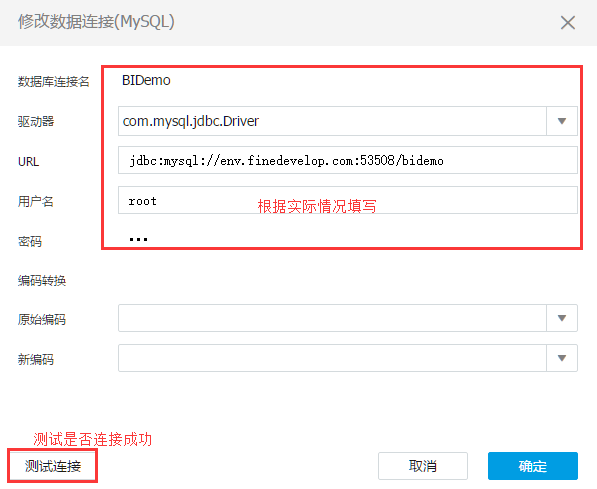
二. 新建业务包
业务包是将数据按照主题管理,如财务、销售,如果数据分析涉及的范围较广的话。业务包内可对数据库进行转义,建立关联关系,也可以手动选择将数据表中需要使用的字段添加到Cube中。
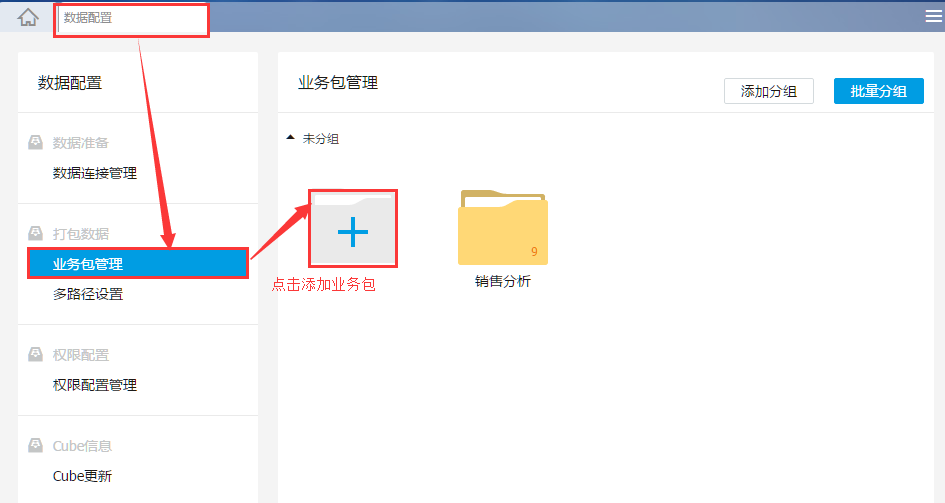
1.添加数据表。点击添加按钮,新建一个业务包,选中新建的数据连接,选中该数据连接中的分析所需要的表。这里也可以手动上传excel表,如果不是连接数据库的话,可以直接快速建立分析。
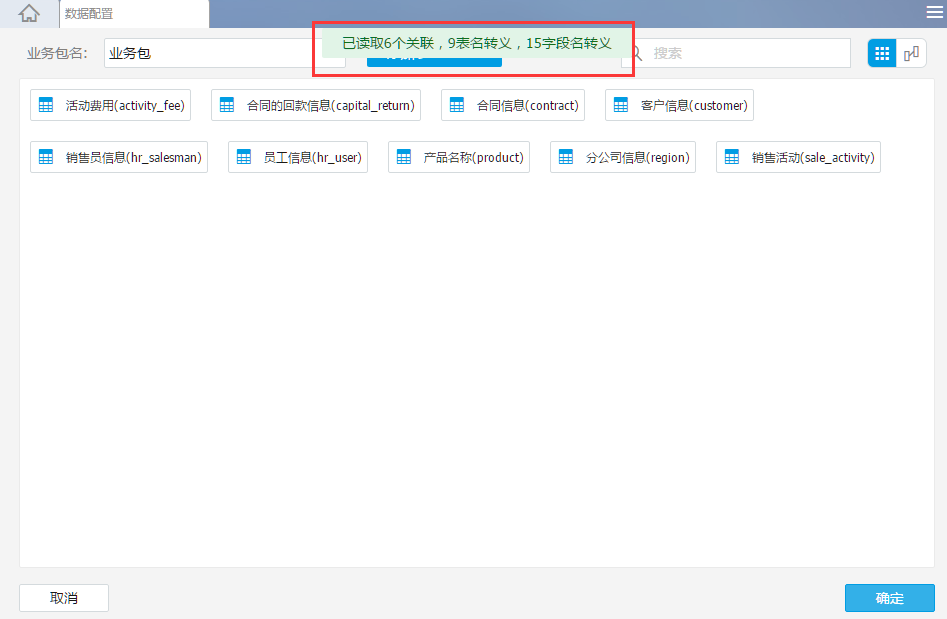
2.业务包命名、保存、数据发生变动(数据库数据发生变动/业务包cube中添加了数据表等情况)时,业务包cube更新。
至此,数据连接工作就算完成,一般配置数据的工作由IT信息部/数据管理员完成。
作为分析人员,正式的数据分析从以下开始。
三.建立分析
分组报表
1.拖曳一个表格组件至即时分析页面,会自动跳转到数据设置页面。
2.统计组件属性配置。进入到统计组件属性配置页面,点击组件后面的下拉选项,选择交叉表,即选择组件内部类型,如下图:
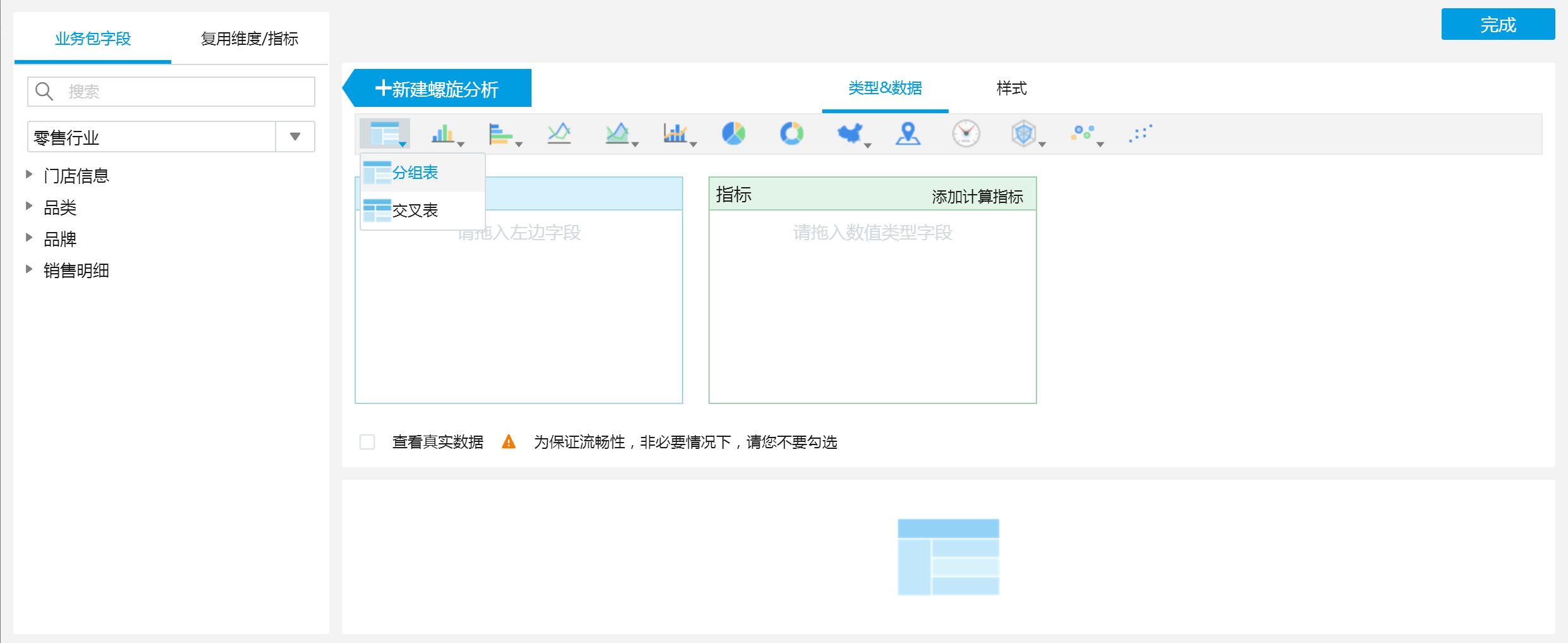
3.绑定数据。在组件属性配置页面,所有业务包及数据均在页面左侧,选择业务包>数据表之后,选中相应字段,拖曳到中间的对应标签框里,比如说,选择业务包中的合同信息,将里面的合同类型、合同付款类型、合同金额分别拖曳到中间的行表头、和指标区域中,此时下方会自动出现该表格的预览结果,如下图:
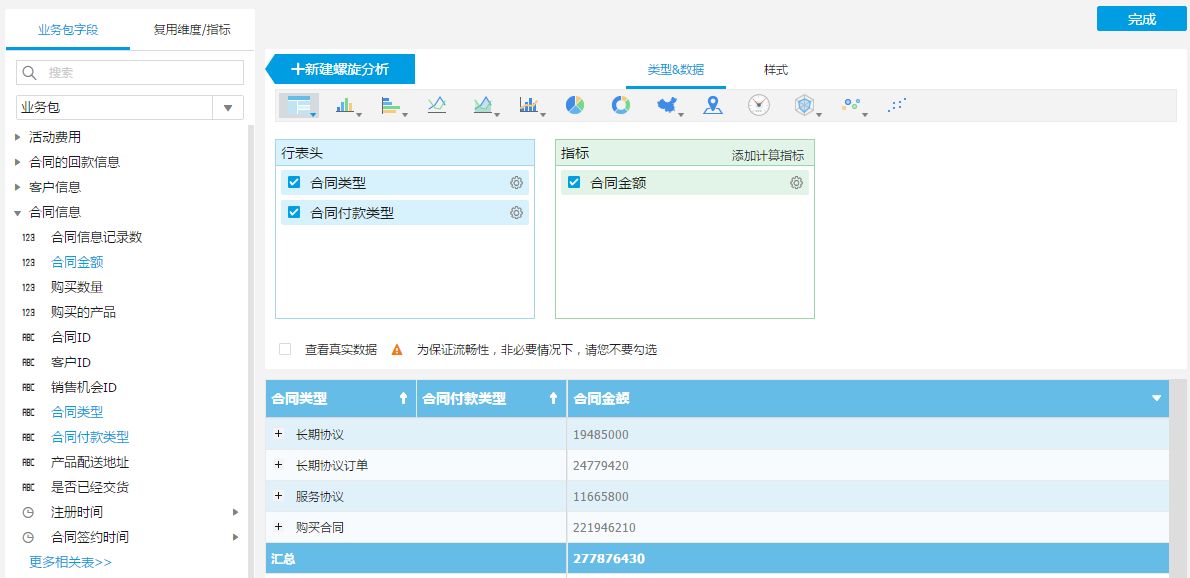
最后可对样式进行修改,提交展示即可。
当然也可制作数据图表,原理和表格类似,以后在慢慢详述吧。
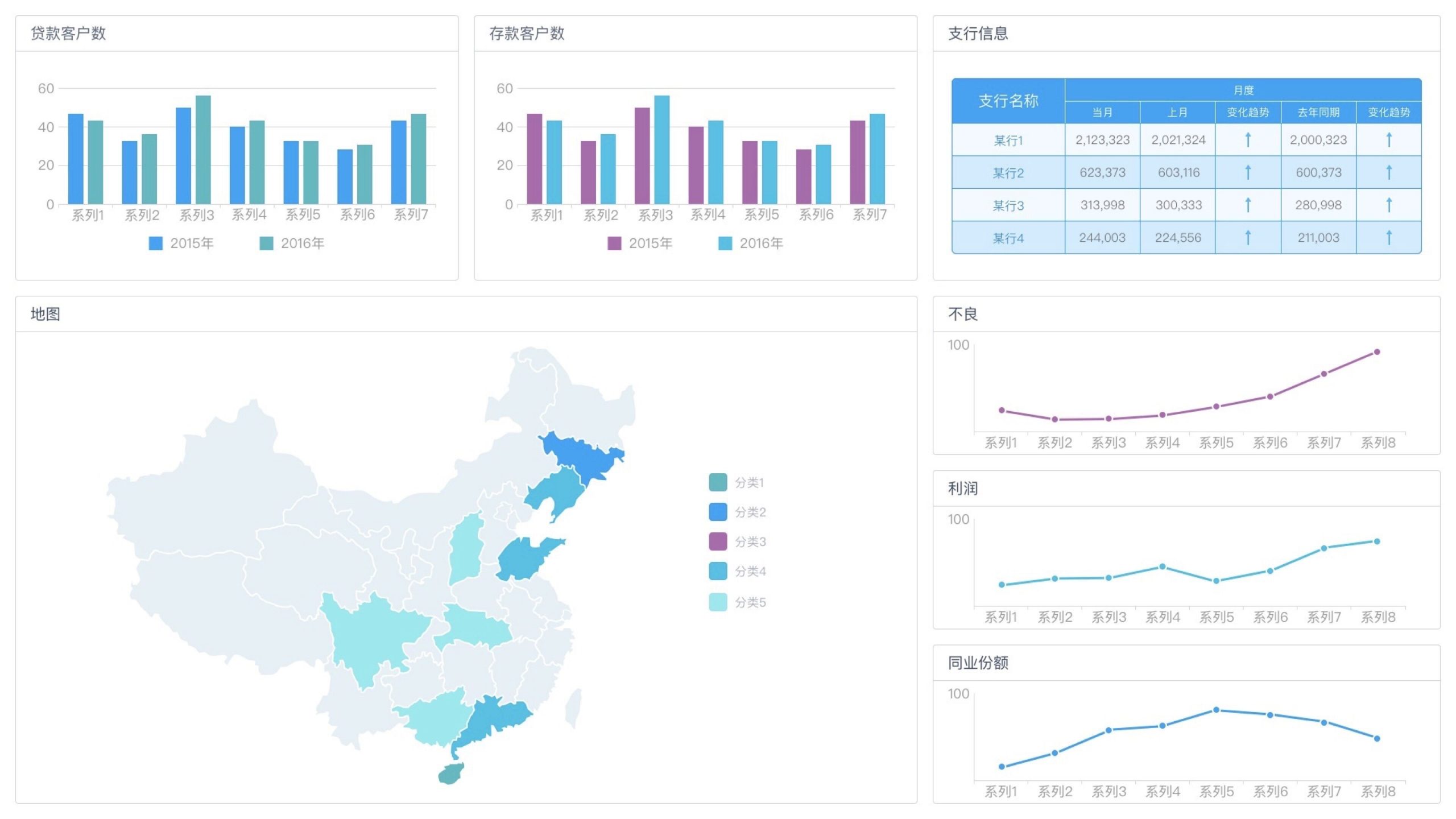
FineDataLink是一款做BI分析前的ETL工具,可以直接把数据接入到BI,同时可以把数据分享给数据中心,或者第三方需要用到数据的地方。同时,FineDataLink可以轻松地将来自各种数据源的数据集成到FineBI中,从而帮助企业更好地使用FineBI的数据分析和可视化功能,为企业带来更好的数据管理和分析体验。
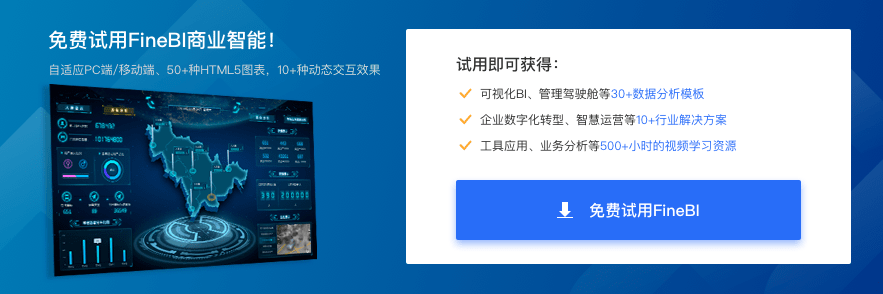






 立即沟通
立即沟通
